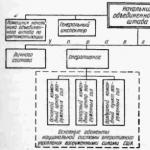Pozdrav dragi čitatelji.
Često na internetu možete sresti korisnike koji se žale da im se kursor miša usporava. Istodobno, problemi se očituju i pri radu s jednostavnim aplikacijama i obimnim. Odmah treba reći da postoji mnogo razloga za takve simptome. Pokušat ću u članku navesti sve moguće opcije i naravno naznačiti različita rješenja.
Kao što je gore spomenuto, postoji mnogo razloga zašto se pokazivač usporava na zaslonu. Prvo što trebate učiniti je provjeriti sam spojeni uređaj. Ili bolje rečeno, pronađite drugi uređaj da ga povežete sa sustavom. Ako problemi nestanu, oni su u samom manipulatoru. Ako nije, u glavnoj opremi ili operativnom sustavu. Problem može biti i to što je sustav zaražen virusom, pa preporučujem da ga provjerite uslužnim programom Comodo Internet Security.
U slučaju kada je miš ožičen, provjerite da kabel nije savijen. Osim toga, preporučljivo je provjeriti područje spajanja na ploču - ponekad se na ovom mjestu može uočiti mali razmak. To dovodi do kvarova.

Za bežične miševe važno je pratiti razinu napunjenosti. Često problemi nastaju upravo zbog istrošenih baterija.

Također, česte su situacije kada se prljavština ili dlaka kućnih ljubimaca jednostavno uguraju u optički element. Pokušajte sve pažljivo očistiti. Poželjno je, naravno, u ovom slučaju sam uređaj odmotati i očistiti iznutra. Ako to ne pomogne, idite dalje.

Vozač( )
Miš, kao i svaki drugi uređaj spojen na računalo, treba upravljački program. U većini slučajeva potrebni program nalazi se u samom operativnom sustavu. Ali u nekim situacijama može nedostajati. Zbog nedostatka potrebnog drajvera, kursor se pomiče u trzajima.

Rješenje je jednostavno - idite na službenu web stranicu proizvođača manipulatora, preuzmite potrebnu datoteku i instalirajte je. Vi samo trebate odabrati pravi OS, bilo da je Windows 7 ili XP. U novim verzijama to se rijetko viđa.
Operacijski sustav( )
Kada vam se kursor počne smrzavati i gubiti, idite na " Upravitelj zadataka» pritiskom na « Ctrl+Alt+Del", i pogledajte karticu "" koja je definitivno u Windows 8 i Windows 10. Zanimaju nas kartice: " CPU», « Memorija», « Disk". Ako iznenada jedan od njih pokaže približno 100%, to bi mogao biti uzrok problema.

Također, pregledajte aplikacije koje koristite. Možda neki od njih nisu potrebni za rad - isključite ih.
Osim toga, pogledajte odjeljak. U njemu ćete pronaći puno korisnih informacija koje utječu na čišćenje sustava u cjelini.
Ako vam ništa nije pomoglo, pokušajte provjeriti ima li u vašem sustavu virusa pomoću uslužnog programa AVG AntiVirus Free (ili Dr Web Cureit), ako to ne pomogne, možda je vrijeme da ponovno instalirate OS.
Drajver za video karticu( )
Odgovarajući element odgovoran je za sliku na računalu, koje također komunicira sa sustavom pomoću vlastitog programa. A ako nema potrebnih upravljačkih programa, oštrim pokretom miša pojavljuju se zamjetne pauze kursora.
Pomoći će vam instalirati odgovarajući softver koji možete preuzeti na službenoj web stranici. Ako ne znate proizvođača ili modela, upotrijebite program koji vam omogućuje da samostalno pronađete i ažurirate sve upravljačke programe.
( )
Ponekad je razlog zašto se kursor usporava je slabo odvođenje topline kao posljedica onečišćenja jedinice sustava ili prijenosnog računala. To je posebno vidljivo u igrama, na primjer, u tenkovima i sličnim online projektima. Istina, najčešće su takvi problemi popraćeni grafičkim kočenjem. Isto se često opaža u pregledniku.

Očistite i podmažite aktivne elemente.
WiFi modul( )
Ponekad problem može biti Wi-Fi modul instaliran na računalu. Utječe na bežični miš stvarajući male smetnje. Pokušajte ga isključiti. Ili zamijenite miša.
Nadam se da ćete ovdje pronaći razlog i njegovo rješenje zbog kojeg imate problema s manipulatorom. Pretplatite se i recite svojim prijateljima o nama.
Pozdrav!
U jednom lijepom trenutku, pokazivač miša može početi pokazivati nestabilnost u radu: zamrznuti, pomicati se s prekidima, zamrznuti ili usporiti. U ovom članku razmotrit ćemo moguće razloge za tako neugodno ponašanje pokazivača miša.
Razloga može biti više, a što je s njim pokušat ćemo shvatiti po popratnim "simptomima" koji se također mogu uočiti.

1 Uzrok loših performansi pokazivača miša
Vaše je računalo toliko zauzeto da sustav ne može dodijeliti dovoljno resursa za nesmetano funkcioniranje pokazivača miša.
U ovoj situaciji, u pravilu, ne usporava se samo kursor miša, već i sučelje samog operacijskog sustava i programa koji su u njemu pokrenuti.
Rješenje: morate ponovno pokrenuti računalo. To je obično dovoljno za vraćanje normalnog rada pokazivača miša. Ako to ne pomogne i prijašnja izvedba računala se ne vrati, trebali biste ga koristiti do stanja kada je sve radilo bez kočnica.
2 razlog za pojavu "kvarova" kursora miša
Svi moderni miševi imaju optički senzor, koji određuje kretanje kursora od strane korisnika. Međutim, nije svaka površina prikladna za takve miševe. Na nekim površinama optički sustav koji se koristi u mišu nije uvijek u stanju ispravno odrediti kretanje kursora. Dakle, postoje problemi sa zaglavljivanjem, frizovima itd.
Rješenje: pokušajte koristiti miš na drugoj površini. Ako je problem riješen, trebali biste ga koristiti na ovoj određenoj površini ili kupiti podlogu za miš, na kojoj je gotovo zajamčeno da će svaki optički miš ispravno raditi.
3 razloga zašto se kursor miša može usporiti i pokvariti

Sam miš je neispravan. Činjenica je da se s vremenom kabel koji povezuje miš s računalom istroši. To remeti normalan električni kontakt, što dovodi do kvarova, pa čak i nestanka pokazivača miša iz sustava.
Rješenje: testirajte ovaj miš tako što ćete ga povezati s drugim računalom. Ako tamo pokaže nestabilnost u radu, onda će to potvrditi postojeći strah od njezina sloma. U ovoj situaciji morat će se popraviti ili zamijeniti novim.
4 razloga zašto miš ne radi kako treba
Ako je miš bežični (radio ili Bluetooth), s vremena na vrijeme kursor može zaostajati. To je zbog činjenice da je radio signal manje pouzdan od žične veze. Posebno često “buggy” jeftini bežični miševi ili oni koji dolaze s tipkovnicom.
Rješenje: u ovoj situaciji preporuča se postaviti USB prijemnik što bliže bežičnom mišu, što bi trebalo poboljšati njegovu stabilnost. Ako ste umetnuli prijemnik u USB priključak na stražnjoj strani računala, prebacite ga na prednju ploču.
odgovori:
Muhomedijanov:
Sličnih problema bilo je i s miševima spojenim na USB, nakon korištenja adaptera na PS/2 problem je riješen. Čak i nakon izvlačenja repa iz USB-a, performanse su obično bile vraćene. Windows je pronašao uređaj na nov način.
TU-154:
Možda stvarno postoji problem s mišem ili njegovom žicom. Pokušajte s drugim mišem za koji znate da radi.
Bosiljak:
Testirajte miš na drugom računalu (ili drugom mišu na ovom). Žica u podnožju miša možda je pohabana.
Jonya:
Imao sam isto. Provjerite postoji li miš na popisu uređaja. I onda sam gurnuo glavu, pa se pokazalo da uopće nemam miša na računalu. Odspojite i ponovno spojite, ponovno instalirajte drva za ogrjev.
Alex:
Ušao sam u svojstva miša i uklonio pticu u svojstvu: \"Omogući povećanu preciznost pokazivača\" - zastoji su nestali.
MBM:
Također se smrzava na 5-15 sekundi otprilike svake minute, ponekad dvije, a zatim se vraća. Tako je već 2 mjeseca! Imam Dell prijenosno računalo. Tu su touchpad i USB miš. Probao sam sve: promijenio miševe, kupio nove, one najjednostavnije i najsloženije, onemogućio i omogućio touchpad, postavio sve parametre na Default, onemogućio i omogućio sve moguće opcije, ponovno instalirao drajvere, zaustavio opcije prečaca u svim programima, ponovno pročitajte sve stranice na engleskom jeziku o ovoj temi - savjeti: provjerite mišem. Može li netko od Rusa razumjeti više?
Vipart:
Ako imate raznih problema s mišem, moguće je da vaše računalo automatski isključuje USB Root Hub. 1. Otvorite "Upravljačka ploča" > "Sustav" > karticu "Hardver" i kliknite gumb "Upravitelj uređaja". 2. U Upravitelju uređaja pronađite stavku ili stavke pod nazivom Kontrolori univerzalne serijske sabirnice, otvorite ih i dvaput kliknite na prvu stavku pod nazivom USB Root Hub. 3. U dijaloškom okviru svojstava koji se pojavi idite na karticu Upravljanje napajanjem. 4. Potvrdni okvir "Dopusti računalu da isključi ovaj uređaj radi uštede energije" označen je prema zadanim postavkama. Poništite okvir i kliknite U redu.
Što učiniti ako je pokazivač miša pokvaren? U nastavku donosimo 10 savjeta za rješavanje ovog problema, dosadne stvari, ali ne i fatalne.
1. Prava površina za miš
Pokazivač miša može pokvariti ako je sam miš optički, a površina za njega previše prozirna / zrcaljena. Koristite tepih, u ekstremnim slučajevima - novine ili knjigu.
2. Slaba baterija
Savjet se odnosi na bežične miševe. Provjerite da baterija nije prazna.
3. Posebni gumbi
na tipkovnici se nalaze posebni gumbi za promjenu brzine kursora, provjerite jesu li zapeli.
4. Umetnite u drugi USB priključak
Uzmite ovo u obzir: ovako možete provjeriti gotovo svaki uređaj koji radi preko USB-a. Odjednom, problem uopće nije u njemu, nego u računalu? Pokušajte na drugom računalu
5. Testirajte svoje računalo s drugim mišem
Slično prethodnom savjetu, jedina razlika je što ovdje Mohammed već ide na planinu. Zamijenite buggy miša drugim, 100% ispravnim. Kursor je prestao usporavati, ha?
6. Izbjegavajte izlaganje virusima.
Neki zlonamjerni programi mogu "pogoditi" naizgled neočigledna mjesta, kao što je kursor. Provjerite svoje računalo
7. Visoka temperatura itd.
Znate, to je kao čovjek. Ako boli ruka, može doći do problema sa srcem. Očito? Nikako! Dakle, ovdje: problemi s pokazivačem miša? Uopće ne bugira, samo je temperatura video kartice/drugih uređaja previsoka. Provjerite to s Everestom ili Aidom.
8. Dodajte brzinu, promijenite postavke
Ponekad pomaže povećati brzinu kretanja kursora. Idite na Upravljačku ploču - Miš, na kartici "Opcije pokazivača", poigrajte se postavkama.
 9. Ažurirajte upravljačke programe
9. Ažurirajte upravljačke programe
Trebali biste ažurirati / ponovno instalirati upravljačke programe i za video karticu i za sam miš, velika je vjerojatnost da će problemi s pokazivačem nestati. Imajte na umu da ne spominjem ponovnu instalaciju Windowsa - to je nespretno.
10. Riješite se prašine
Kako na samom uređaju tako i unutar njega. Ako miš nije moguće rastaviti, ograničite se na temeljito čišćenje rupe u kojoj svijetli crvena LED dioda. Uostalom, čak i mala dlaka može uzrokovati kvarove kursora.
aswin.ru
Zašto se kursor miša usporava? Glavni uzroci i mogućnosti za njihovo uklanjanje
Pozdrav dragi čitatelji.
Često na internetu možete sresti korisnike koji se žale da im se kursor miša usporava. Istodobno, problemi se očituju i pri radu s jednostavnim aplikacijama i obimnim. Odmah treba reći da postoji mnogo razloga za takve simptome. Pokušat ću u članku navesti sve moguće opcije i naravno naznačiti različita rješenja.
Problemi s mišem (povratak na sadržaj)
Kao što je gore spomenuto, postoji mnogo razloga zašto se pokazivač usporava na zaslonu. Prvo što trebate učiniti je provjeriti sam spojeni uređaj. Ili bolje rečeno, pronađite drugi uređaj da ga povežete sa sustavom. Ako problemi nestanu, oni su u samom manipulatoru. Ako nije, u glavnoj opremi ili operativnom sustavu.
U slučaju kada je miš ožičen, provjerite da kabel nije savijen. Osim toga, preporučljivo je provjeriti područje spajanja na ploču - ponekad se na ovom mjestu može uočiti mali razmak. To dovodi do kvarova.

Za bežične miševe važno je pratiti razinu napunjenosti. Često problemi nastaju upravo zbog istrošenih baterija.

Također, česte su situacije kada se prljavština ili dlaka kućnih ljubimaca jednostavno uguraju u optički element. Pokušajte sve pažljivo očistiti. Poželjno je, naravno, u ovom slučaju sam uređaj odmotati i očistiti iznutra. Ako to ne pomogne, idite dalje.

Driver (do sadržaja)
Miš, kao i svaki drugi uređaj spojen na računalo, treba upravljački program. U većini slučajeva potrebni program nalazi se u samom operativnom sustavu. Ali u nekim situacijama može nedostajati. Zbog nedostatka potrebnog drajvera, kursor se pomiče u trzajima.

Rješenje je jednostavno - idite na službenu web stranicu proizvođača manipulatora, preuzmite potrebnu datoteku i instalirajte je. Vi samo trebate odabrati pravi OS, bilo da je Windows 7 ili XP. U novim verzijama to se rijetko viđa.
Operativni sustav (za sadržaj)
Kada se počnete smrzavati i gubite pokazivač, idite na "Task Manager" pritiskom na "Ctrl + Alt + Del", te pogledajte karticu "Performanse" koja je svakako u Windowsima 8 i Windowsima 10. Zanima nas kartice: "CPU", Memorija, Disk. Ako iznenada jedan od njih pokaže približno 100% - to bi mogao biti uzrok problema.

Rješenje je u rasterećenju operativnog sustava. Da biste to učinili, označite "Pokretanje". Detaljne informacije možete pronaći u ovom članku.
Također, pregledajte aplikacije koje koristite. Možda neki od njih nisu potrebni za rad - isključite ih.
Osim toga, pogledajte odjeljak Ubrzanje i optimizacija. U njemu ćete pronaći puno korisnih informacija koje utječu na čišćenje sustava u cjelini.
Ako ništa drugo ne uspije, možda je vrijeme za ponovnu instalaciju OS-a.
Driver za video karticu (za sadržaj)
Odgovarajući element odgovoran je za sliku na računalu, koje također komunicira sa sustavom pomoću vlastitog programa. A ako nema potrebnih upravljačkih programa, oštrim pokretom miša pojavljuju se zamjetne pauze kursora.
Pomoći će vam instalirati odgovarajući softver koji možete preuzeti na službenoj web stranici. Ako ne znate proizvođača ili modela, upotrijebite program koji vam omogućuje da samostalno pronađete i ažurirate sve upravljačke programe.
Ponekad je razlog zašto se kursor usporava je slabo odvođenje topline kao posljedica onečišćenja jedinice sustava ili prijenosnog računala. To je posebno vidljivo u igrama, na primjer, u tenkovima i sličnim online projektima. Istina, najčešće su takvi problemi popraćeni grafičkim kočenjem. Isto se često opaža u pregledniku.

Očistite i podmažite aktivne elemente.
Wi-Fi modul (za sadržaj)
Ponekad problem može biti Wi-Fi modul instaliran na računalu. Utječe na bežični miš stvarajući male smetnje. Pokušajte ga isključiti. Ili zamijenite miša.
Nadam se da ćete ovdje pronaći razlog i njegovo rješenje zbog kojeg imate problema s manipulatorom. Pretplatite se i recite svojim prijateljima o nama.
windwix.ru
Zašto se moj bežični miš usporava?
Bežični miševi koriste radio kanal za povezivanje s računalom. Da biste to učinili, miš je opremljen odašiljačem i baterijom, a mali prijemni uređaj spojen je na USB priključak računala. Većina problema s bežičnim miševima povezana je s kvalitetom bežičnog kanala.

Nekvalitetan komunikacijski kanal dovodi do neočekivanih kvarova (kurzor se zamrzava i nema reakcije na pritiske tipke miša), kursor miša može se trzati ili neočekivano skakati po ekranu, a moguće je i privremeno blijeđenje pokazivača.
Vanjski izvori zračenja mogu utjecati na kvalitetu komunikacijskog kanala. To mogu biti uređaji za elektromagnetsko zračenje: mikrovalne pećnice, Wi-Fi uređaji (usmjerivači), Wi-Fi moduli ugrađeni u računalo i drugi bežični uređaji, CRT monitor ili TV.
Najveći utjecaj imaju izvori elektromagnetskog zračenja na jeftine bežične miševe, koriste samo jedan komunikacijski kanal. U skupljim modelima koristi se nekoliko kanala, odnosno kada dođe do smetnji uređaj se automatski prebacuje na drugi komunikacijski kanal, pri čemu smetnje ne utječu na kvalitetu komunikacije.
Vrijedi napomenuti da utjecaj drugih izvora zračenja u velikoj mjeri ovisi o njihovoj lokaciji na računalu. Što je, primjerice, Wi-Fi usmjerivač bliže radnom mjestu, to može imati veći utjecaj na kvalitetu komunikacije. U tom slučaju treba paziti da su izvori mogućeg zračenja što dalje.
Još jedna važna značajka bežičnih miševa je prisutnost punjive baterije koja osigurava rad uređaja. Mnogi korisnici često zaborave na to, pa kada je baterija niska, možete promatrati usporavanje pokazivača miša na zaslonu monitora. Isto vrijedi i za korištenje miša na velikim udaljenostima. Bežični uređaji pouzdano rade na udaljenostima do 15 metara, ali u tom slučaju će se vjerojatno povećati potrošnja energije, a baterija će se brže isprazniti.
Ne treba zaboraviti da su obične alkalne baterije izvor napajanja od 1,5 V, dok punjive baterije imaju samo 1,2 V. U ovom slučaju, bežični miš, iako će raditi duže, ali će se njegov domet smanjiti. Za probleme s napajanjem može postojati samo jedno rješenje - zamjena baterije. U nekim modelima, baterija je možda ugrađena u miš i zahtijevat će rastavljanje kako biste je zamijenili.

Problemi s malom snagom mogu se pojaviti kada koristite USB produžni kabel za spajanje bežičnog prijemnika. Što se kabel duži, to se manje snage može prenijeti kroz njega. Kao rezultat toga, to negativno utječe na rad manipulatora. Stoga, ako se utvrdi da je bežični miš počeo usporavati, trebali biste instalirati prijemnik izravno u USB priključak računala. Pročitajte o vrstama računala.
Ako se računalo nalazi na vodljivoj površini, tada možete naići na problem "zaštićenja" prijemnika i računalnog miša. U tom slučaju prijemnik jednostavno neće percipirati signal miša. Izlaz iz ove situacije je korištenje izolacijskih podloga od gume, drveta i drugih dielektričnih materijala, možda je čak i vrijeme da razmislite o kupnji podloge za miša. Također, problemi s mišem mogu nastati zbog neispravnih upravljačkih programa. Prilikom spajanja miša na računalo, sustav možda neće pronaći odgovarajući upravljački program za ovaj model miša i automatski će instalirati kompatibilni upravljački program za računalni miš. U tom slučaju može se smanjiti funkcionalnost i kvaliteta manipulatora.
Morate preuzeti sa službene web stranice odgovarajući upravljački program za određeni model miša za verziju operativnog sustava instaliranog na vašem računalu i sami ga instalirati kako biste uklonili moguće probleme sa softverom. Također, uz uređaj se može isporučiti CD s drajverima i softverom koji svakako trebate koristiti.
Materijal prikazuje glavne razloge kočenja bežičnog miša, ali ne zaboravite na njegovo redovito čišćenje. On se, kao i žičani, može jednostavno zaprljati, što je također razlog za njegov neispravan rad.
ProComputer.su
5 dokazanih razloga zašto se miš zamrzava na računalu ili laptopu

Miš je sastavni dio svakog računalnog sustava i od 1981. godine postao je glavni alat za interakciju s operativnim sustavom.
Stoga ne čudi kada se miš na računalu ili prijenosnom računalu zamrzne i ne reagira ni na što, ma koliko dugo: zamrzne se na sekundu, na nekoliko sekundi, povremeno ili neprestano, razbjesni.
Nažalost, takav problem postoji i praktički ne ovisi o OS-u, bilo da se radi o windows xp, windows 7 ili windows 10, pogotovo ako se radi o bežičnom mišu.
Najčešće se pokazivač miša usporava i zamrzava zbog vlastite krivnje. Zašto? Budući da se potrošači, u pravilu, vode dvama kriterijima - cijenom i žičanim ili bežičnim.
Nije u redu. Izbor miša čak je važniji od odabira tipkovnice, a odabrati nije lako jer je ogroman broj različitih vrsta, oblika i modela preplavio tržište.
U ovom unosu djelomično ću se dotaknuti izbora, jer nakon čitanja ovog vodiča možda ćete morati kupiti novi.
Glavni dio odnosit će se na temu članka - zašto se bežični miš često ili ponekad smrzava na računalu ili prijenosnom računalu.
Koja je razlika između računalnih miševa

Postoje dvije glavne vrste - optički i laserski. Obje tehnologije su vrlo slične. Oba koriste snop svjetlosti koji se odbija od površine i obavještava računalo o položaju miša.
Laserska tehnologija omogućuje mnogo precizniju interakciju, zbog čega je izbor igrača i drugih korisnika kojima je potrebno precizno navođenje pokazivača.
Laser vam također omogućuje veći DPI, što je posebno važno za igrače.
Za prosječnog korisnika je dpi iznad 1000 više nego dovoljan, a na tržištu postoje praktički samo takvi modeli.
Prednost optičke tehnologije je što je jednostavno jeftinija. Čak i u slučaju gaming modela, modeli su međusobno vrlo slični, razlikuju se samo po senzoru i snažno u cijeni.
Ako mišem želite raditi na gotovo svakoj površini, trebali biste pogledati pomoću laserskog senzora.
Neće raditi samo na staklu ili drugim prozirnim površinama, iako postoje iznimke, na primjer, Logitech Performance Mouse MX opremljen je tehnologijom Laser Tracking, što mu omogućuje korištenje na staklu (debljine 4 mm). gore), budući da je laser toliko precizan da može reflektirati snop mikroskopskih nesavršenosti stakla.
Alternativu optičkim i laserskim senzorima Microsoft pruža tehnologijom BlueTrack, koristeći široki snop plave svjetlosti.
Može raditi na bilo kojoj površini (osim staklenih i zrcalnih površina) uz zadržavanje točnosti. Iako nije najbolje rješenje za hardcore gamere, uredski korisnici će osjetiti razliku u tehnologiji.
Kako sam riješio problem sa stalnim zamrzavanjem bežičnog miša
Iritirala me do bijesa činjenica da mi se miš stalno počeo smrzavati na nekoliko sekundi - u sredini monitora, u gornjem lijevom kutu, jednom riječju, događalo se posvuda - visio je i nije se pomicao .
Ponavljam, počeo se smrzavati, prije je dobro radio, samo sam ga ja koristio u laptopu.
Analizirao sam situaciju, jedino što sam primijetio razliku je da sam kada sam bio spojen na laptop bio pored njega, au kompjuteru se udaljenost povećala na barem 1 metar i bile su 2 prepreke na putu u obliku zida noćnog ormarića i kompjuterskog stola.
Zatim sam kupio USB produžni kabel, kao na slici ispod, spojio sam dongle na njega i smjestio ga nedaleko od miša.

Čudo se dogodilo, smrzavanja su prestala, živci su se smirili, posao se vratio u normalu, jednom riječju, miš je visio zbog lošeg uparivanja.
Prvi razlog zašto se računalni miš zamrzava je slab senzor

Ako imate problema sa smrzavanjem računalnog miša - ne reagira uvijek na pritisak tipke ili promjenu položaja, prvo što biste trebali provjeriti je senzor.
Optički senzor reagira na objekte koji šalju snop svjetlosti – zato dolazi do pomicanja i odziva kursora koji mijenja položaj na ekranu.
Imajte na umu da se ne smije postavljati izravno na staklo ili skliske površine.
Osim toga, vrijedi očistiti senzor, kotače i ključeve (morat ćete ih rastaviti) - za to su idealni limenka komprimiranog zraka i čačkalica.
Drugi razlog zašto se računalni miš zamrzava su upravljački programi

Probleme povezane s radom računalnog miša također može uzrokovati upravljački program instaliran na vašem računalu ili prijenosnom računalu.
Da biste deinstalirali i ponovno instalirali upravljački program pokazivačkog uređaja, otvorite Upravitelj uređaja i potražite odjeljak miš i drugi pokazivački uređaji.
Zatim odaberite miš usklađen s HID-om, a RMB odaberite opciju "Deinstaliraj". Nakon ovog postupka, ponovno pokrenite računalo - sustav će automatski instalirati zadani upravljački program.
Treći razlog zašto se miš računala zamrzava su USB portovi
USB priključci spojeni na matičnu ploču također mogu dovesti do problema. Ako do sada niste uspjeli riješiti problem zamrzavanja miša na računalu, provjerite je li uređaj oštećen.
Najlakši način bi bio spojiti miš na drugo računalo. Dakle, možete biti sigurni da problem nije u uređaju, već uzrok treba tražiti u računalu.
Osim toga, možete provjeriti računalni miš u sigurnom načinu rada - da biste to učinili, pri pokretanju pritisnite tipku F8 i odaberite stavku izbornika Safe Mode.
Ako se pokaže da miš radi ispravno u sigurnom načinu rada, razlog je vjerojatno u postavkama sustava.
Ako je miš spojen na USB priključak na prednjoj strani računala, pokušajte ga spojiti na stražnji USB priključak. To je sve. Sretno.
vsesam.org
Zašto se kursor miša zamrzne?
Tijekom rada na računalu možete naići na problem kao što je zamrzavanje, podrhtavanje ili nestanak pokazivača miša. To se može objasniti činjenicom da je sam uređaj neispravan ili da je došlo do kvarova u softveru.
 Ako se pokazivač miša zamrzne, prvo što vam pada na pamet je provjeriti je li žica uređaja dobro umetnuta u konektor računala. Moguće je da je USB priključak na koji je spojen miš neispravan, pa morate pokušati umetnuti utikač u drugi konektor. Da biste bili sigurni da je sam uređaj neispravan, morate uzeti drugi miš i provjeriti kako se kursor pomiče pri radu s njim.
Ako se pokazivač miša zamrzne, prvo što vam pada na pamet je provjeriti je li žica uređaja dobro umetnuta u konektor računala. Moguće je da je USB priključak na koji je spojen miš neispravan, pa morate pokušati umetnuti utikač u drugi konektor. Da biste bili sigurni da je sam uređaj neispravan, morate uzeti drugi miš i provjeriti kako se kursor pomiče pri radu s njim.
Često se događa da kursor miša nestane kada strani predmeti, dlaka kućnih ljubimaca, prašina uđu u optički konektor. Ako se ne mogu u potpunosti ukloniti, miš se mora rastaviti i očistiti. Da biste to učinili, odvrnite samo jedan vijak i skinite gornji poklopac. Svu prljavštinu iznutra treba ukloniti, posebno na mjestu gdje greda pada.
Ako je miš bežični, morate provjeriti jesu li njegove baterije istrošene i provjeriti jačinu signala. Pokazivaču mogu ometati signali s drugih uređaja spojenih preko USB priključaka. U tom slučaju, pokazivač miša se ili zamrzne, ne reagirajući ni na koji način na pokrete, ili povremeno nestaje, a zatim se pojavljuje. U tom slučaju trebate spojiti uređaje poput USB modema i miša s različitih strana računala. Preporuča se držati mobitele podalje od računala koji radi.
 Ako se kursor miša usporava, to ne znači da je sam uređaj neispravan. Možda samo trebate povećati brzinu pokazivača. Da biste to učinili, kroz "Start" uđite u "Upravljačku ploču" i otvorite karticu postavki u postavkama miša. Ovdje možete promijeniti brzinu kursora po svom ukusu, svakako spremite postavke.
Ako se kursor miša usporava, to ne znači da je sam uređaj neispravan. Možda samo trebate povećati brzinu pokazivača. Da biste to učinili, kroz "Start" uđite u "Upravljačku ploču" i otvorite karticu postavki u postavkama miša. Ovdje možete promijeniti brzinu kursora po svom ukusu, svakako spremite postavke.
Do zamrzavanja pokazivača miša može doći zbog oštećenja sistemskih datoteka virusom. U tom slučaju morate deinstalirati USB upravljački program putem "Upravljačke ploče" u odjeljku "Dodavanje ili uklanjanje programa" i ponovno ga instalirati. USB drajver možete pronaći na Internetu ili ga preuzeti s diska koji dolazi s mišem. Nakon ponovne instalacije potrebno je ponovno pokrenuti računalo i provjeriti rad uređaja.
Pokazivač miša može nestati ili neće reagirati na pokrete tijekom rada u pregledniku. Ako se to događa samo u pregledniku, prvo ga morate pokušati ponovno instalirati.  Ako se ništa nije promijenilo, onda je najvjerojatnije problem u dodatku Adobe Flash Player pa se predlaže zamijeniti staru verziju novijom. Osim toga, možete onemogućiti dodatke u postavkama preglednika, ali tada nećete moći vidjeti flash slike na web stranicama.
Ako se ništa nije promijenilo, onda je najvjerojatnije problem u dodatku Adobe Flash Player pa se predlaže zamijeniti staru verziju novijom. Osim toga, možete onemogućiti dodatke u postavkama preglednika, ali tada nećete moći vidjeti flash slike na web stranicama.
Događa se da se kursor miša zamrzne kada se na računalu radi puno procesa, što jako opterećuje memoriju i procesor. U tom slučaju preporuča se onemogućiti nepotrebne procese i ukloniti ih iz automatskog pokretanja.
Ponekad se problem crtanja pokazivača može riješiti ponovnom instalacijom upravljačkih programa grafičke kartice, zamjenom ih novijim verzijama.
U nekim slučajevima, lebdenje kursora može biti posljedica upotrebe animiranih pokazivača. Da biste se riješili problema, morate odabrati standardni prikaz pokazivača.